
Nilalaman
- yugto
- Pamamaraan 1 I-install ang Mga Pakete ng Mga Mapagkukunan
- Paraan 2 I-convert ang mga lumang pack ng ures
Ang mga pack ng mapagkukunan ay maaaring kapansin-pansing baguhin ang hitsura at pakiramdam ng Minecraft. Bilang karagdagan, mayroong libu-libong magagamit nang libre sa Internet. Pinapayagan nilang "modder" (Anglicism na nangangahulugang literal na "baguhin") Minecraft madali. Ang pag-download at pag-install ng isang mapagkukunan pack ay hindi dapat tumagal ng higit sa limang minuto. Posible ring i-convert ang iyong mga lumang pack ng ures sa mga mapagkukunang pack at gamitin ang mga ito sa Minecraft. Kaya kung nais mo ring masiyahan sa isang bagong karanasan sa Minecraft, huwag maghintay at makita ang natitirang artikulong ito. Maligayang pagbabasa!
yugto
Pamamaraan 1 I-install ang Mga Pakete ng Mga Mapagkukunan
-

Maghanap at mag-download ng isang pack ng mapagkukunan. Ang mga pack ng mapagkukunan ay maaaring, bukod sa iba pang mga bagay, baguhin ang mga graphics, tunog, musika o mga animation ng Minecraft. May mga mapagkukunan pack upang i-download sa isang malaking bilang ng mga tanyag na site na nakatuon sa Minecraft. Ang mga pack na ito ay binuo ng mga tagahanga ng laro para sa iba pang mga tagahanga ng laro.Alamin din na hindi ka dapat gumastos ng isang solong euro upang mag-download ng isang pack ng mga mapagkukunan.- Ang mga mapagkukunang pack na matatagpuan sa Internet ay karaniwang nasa ".zip" na format (o ibang format ng archive). Huwag tanggalin ang mga nilalaman ng file na ".zip" na ito.
- Tiyaking mayroon kang tamang bersyon ng mapagkukunan pack. Ang bersyon ng iyong mapagkukunan pack ay dapat tumugma sa bersyon ng Minecraft na naka-install sa iyong computer.
- Maaari lamang mai-install ang mga pack ng mapagkukunan sa bersyon ng PC ng Minecraft.
- Maraming mga site ang nag-host ng mga mapagkukunan ng pack. Kabilang sa mga ito ay: ResourcePack.net, MinecrafturePacks.com, PlanetMinecraft.com at marami pa.
-
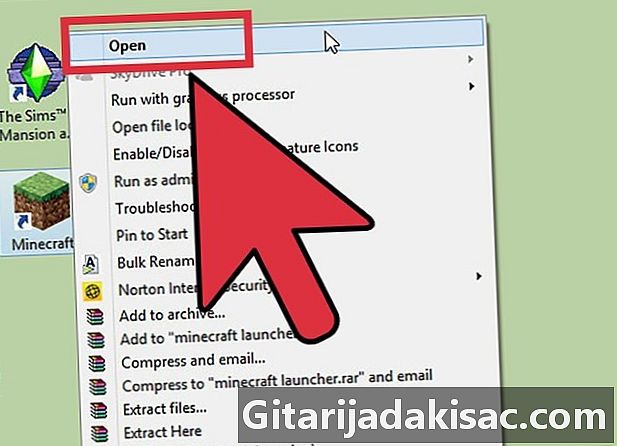
Patakbuhin ang Minecraft sa iyong computer. -

Kapag sa Minecraft Home screen, mag-click sa pindutang "Mga Pagpipilian ..." -

Pagkatapos ay mag-click sa pindutan ng "Resource Packs". -
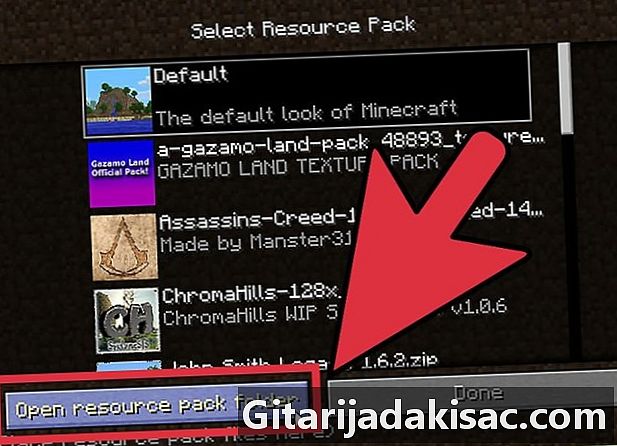
Mag-click sa "Open Resource Packs Folder". -

Kopyahin ang mapagkukunan pack. Mag-click sa ".zip" format na mapagkukunan ng format na na-download mo dati at i-drag ito sa folder resourcepacks. Suriin na kinopya mo o inilipat ang mapagkukunang pack sa folder na ito at hindi ka lamang lumikha ng isang shortcut sa pack na ito.- Huwag i-unpack ang mapagkukunan pack.
-
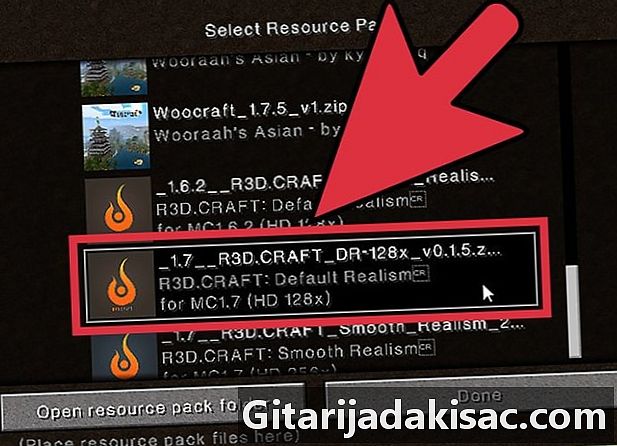
I-load ang mapagkukunan pack. Kapag ang mapagkukunan pack ay ilagay sa tamang folder, ito ay halos handa na upang magamit sa Minecraft. Sa katunayan, kailangan mo pa ring i-load ito upang magamit ito ng Minecraft sa iyong susunod na mga laro. Upang gawin ito, buksan ang Minecraft at mag-log in sa iyong account. Buksan muli ang menu na "Mga Opsyon ..." at piliin ang "Resource Packs".- Ang mga mapagkukunang pack na kamakailan mong na-install ay dapat lumitaw sa kaliwang haligi. Ang mga aktibong pack ng mapagkukunan ay ipinapakita sa tamang haligi. Piliin ang pakete na nais mong i-aktibo at i-click ang kanang arrow na tumuturo upang ilipat ito mula sa kaliwang haligi sa kanang haligi.
- Ang order ng pack sa tamang haligi ay sumasalamin sa pagkakasunud-sunod kung saan ang mga ito ay mai-load sa Minecraft. Ang unang pack sa listahan ay mai-load muna at ang anumang nawawalang mga item ay mai-load mula sa pack sa ibaba at iba pa.Kaya kailangan mong ilipat ang pakete na nais mong gamitin muna sa tuktok ng listahan. Upang gawin ito, piliin ang pack na pinag-uusapan at ilipat ito paitaas gamit ang arrow na tumuturo paitaas.
-
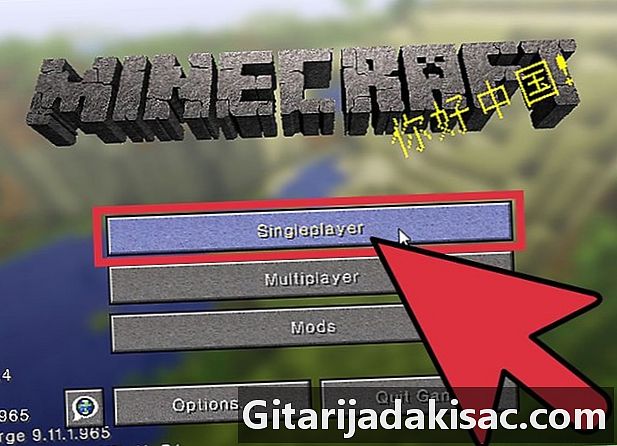
Maglaro ng Minecraft. Kapag ang mga mapagkukunan pack ay nasa lugar, maaari mong ilunsad ang Minecraft at i-play ito tulad ng karaniwang gusto mo. Ang mga pack ng mapagkukunan ay magaganap sa lugar ng mga ures o tunog kung saan sila ay binuo na makabuluhang magbabago sa iyong karanasan sa paglalaro sa Minecraft.- Maaari mong ihinto ang paggamit ng isang mapagkukunang pack sa anumang oras na hindi na nababagay sa iyo. Upang gawin ito, bumalik sa menu na "Resource Pack" ng mga pagpipilian sa Minecraft at alisin ang pack na pinag-uusapan mula sa tamang haligi.
Paraan 2 I-convert ang mga lumang pack ng ures
-
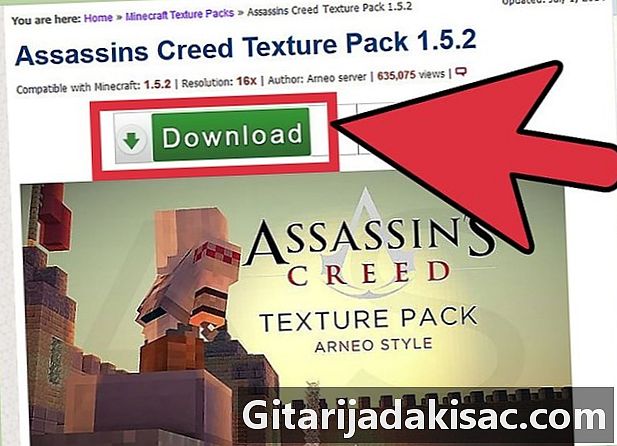
Alamin kung ang pakete ng ures ay kailangang ma-convert. Ang mga package ng ures na binuo para sa Minecraft 1.5 at mas maagang bersyon ng Minecraft ay hindi katugma sa pinakabagong mga bersyon ng Minecraft. Ang mga pakete na ito ay kailangang ma-convert bago magamit sa mga pinakabagong bersyon ng Minecraft. -
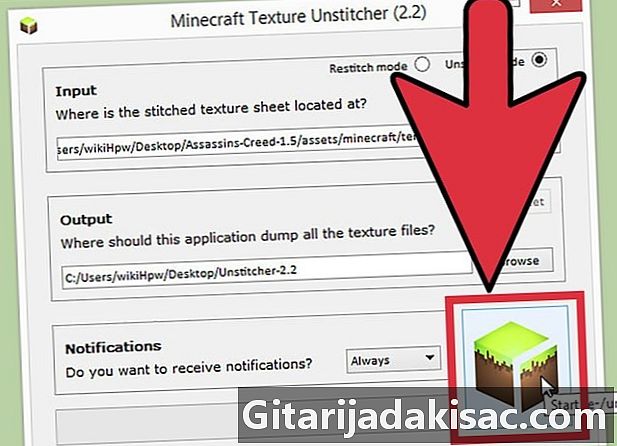
Alisin ang mga pack ng ures. Ang mga pack ng ures para sa Minecraft 1.5 ay "stapled" nang magkasama bago sila magamit ng laro. Kailangan mong baligtarin ang prosesong ito bago mo mai-convert ang mga pack ng ures. Posible na i-unpack ang mano-mano ang mga pakete, ngunit aabutin ng maraming oras. Pinapayuhan ka naming mag-download ng isang maliit na programa na tinatawag na "Unstitcher" na mag-aalaga sa iyo upang i-unplug ang iyong mga pack ng mga ures.- Patakbuhin ang Unstitcher at pagkatapos ay i-load ang package ng ures upang mag-convert. Ang pag-unstack ng iyong pack ay awtomatikong magsisimula. Maging mapagpasensya dahil maaaring maghintay ka ng ilang minuto para hindi mapuksa ang iyong mga ures pack.
-

I-convert ang unstacked pack. Matapos ma-unpack ang pack, i-download at patakbuhin sa iyong computer ang programang "Minecraft ure Ender". Ang program na ito ay i-convert ang hindi naka-pack na package sa isang mapagkukunan pack. Patakbuhin ang programa at i-load ang unstuck package upang simulan ang proseso ng conversion. -
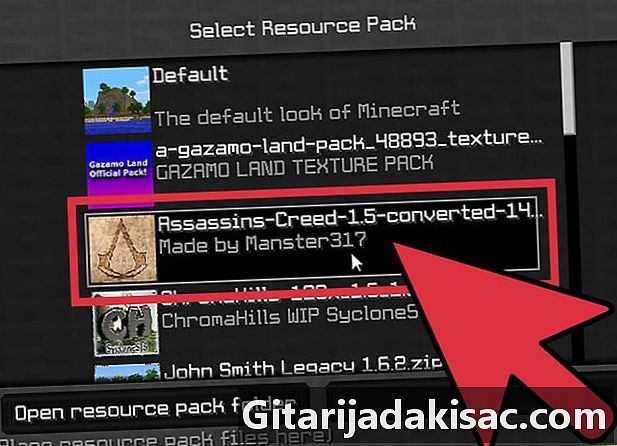
Singilin ang pack. Kapag na-convert ang package, maaari mo itong mai-load sa Minecraft tulad ng gagawin mo sa anumang iba pang mapagkukunan. Ang mga hakbang para sa pag-load ng isang pack ng mapagkukunan ay ipinaliwanag nang detalyado sa unang bahagi ng artikulong ito.